Алексей Гультяев - Виртуальные машины: несколько компьютеров в одном
- Название:Виртуальные машины: несколько компьютеров в одном
- Автор:
- Жанр:
- Издательство:ЗАО Издательский дом «Питер»
- Год:2006
- Город:Санкт-Петербург
- ISBN:5-469-01338-3
- Рейтинг:
- Избранное:Добавить в избранное
-
Отзывы:
-
Ваша оценка:
Алексей Гультяев - Виртуальные машины: несколько компьютеров в одном краткое содержание
Применение виртуальных машин дает различным категориям пользователей — от начинающих до IT-специалистов — множество преимуществ. Это и повышенная безопасность работы, и простота развертывания новых платформ, и снижение стоимости владения. И потому не случайно сегодня виртуальные машины переживают второе рождение.
В книге рассмотрены три наиболее популярных на сегодняшний день инструмента, предназначенных для создания виртуальных машин и управления ими: Virtual PC 2004 компании Microsoft, VMware Workstation от компании VMware и относительно «свежий» продукт — Parallels Workstation, созданный в компании Parallels. Причем описание всех «конкурирующих» программ построено по одной и той же схеме, чтобы читателю проще было сравнить их между собой и сделать обоснованный выбор.
Виртуальные машины: несколько компьютеров в одном - читать онлайн бесплатно полную версию (весь текст целиком)
Интервал:
Закладка:
Если значок VMware Tools в области уведомлений панели задач отсутствует, то ярлык для вызова окна настройки VMware Tools следует искать в панели управления, а не в меню Пуск.
Вкладка Devices(Устройства) содержит список всех устройств со сменными носителями (типа устройств чтения гибких дисков и дисков CD-ROM), доступных виртуальной машине (рис. 3.67).
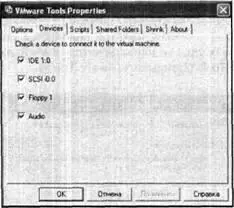
Рис. 3.67.Вкладка Devices окна настройки VMware Tools
С помощью соответствующих флажков вы можете оперативно отключить и вновь подключить любые из этих устройств. Кроме того, вы можете столь же оперативно отключать-подключать аудиокарту ВМ. Необходимость в таком оперативном управлении конфигурацией ВМ обусловлена тем, что внесенные о список устройства не могут (как правило) одновременно использоваться несколькими ВМ или ВМ и хостовой ОС. В случае конфликта между ними проще всего в одной из ВМ временно отключить устройство, вызвавшее конфликт.
Следующая вкладка, Scripts(Сценарии), содержит перечень предопределенных сценариев, выполняемых VMware Tools при изменении состояния ВМ. В программах VMware GSX Server и VMware ESX Server пользователь имеет право заменять стандартные сценарии собственными. В VMware Workstation 5 такая возможность отсутствует: вы можете либо вообще отключить все сценарии (чего делать не рекомендуется), либо оставить все как есть.
Вкладка Shared Folders(Общие папки) носит чисто информативный характер, кратко воспроизводя уже известную вам об общих папках информацию.
Вкладка Shrink(Сжатие) обеспечивает выполнение всех необходимых действий по сжатию виртуальных жестких дисков (рис. 3.68).
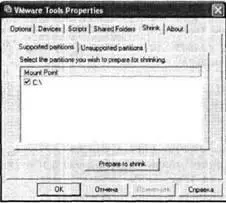
Рис. 3.68.Вкладка Shrink окна настройки VMware Tools
Общие принципы сжатия дисков в VMware представлены в подразделе «Конфигурирование жестких дисков» раздела «Создание и настройка виртуальной машины», а сейчас речь пойдет о том, как выполнить эту операцию с помощью VMware Tools.
Еще раз повторим, что операция сжатия предполагает выполнение двух процедур: освобождение места на виртуальном диске и собственно сжатие VMDK-файла, позволяющее высвободить место на жестком диске хост-компьютера. В качестве предварительной подготовки к сжатию необходимо произвести еще два действия:
■ обеспечить наличие на жестком диске хост-компьютера свободного пространства, равного как минимум размеру исходного VMDK-файла;
■ дефрагментировать сжимаемый виртуальный диск.
Завершив подготовку, выполните с помощью элементов управления, имеющихся на вкладке Shrink, следующую процедуру;
1. На вкладке Supported partitions(Поддерживаемые разделы) выберите интересующие вас разделы в перечне разделов виртуального диска, для которых может быть выполнено сжатие. По умолчанию сжатию подвергаются все разделы виртуального диска, и отказываться от этого варианта нецелесообразно, так как именно в этом случае эффект будет максимальным.
2. Если какие-то из интересующих вас разделов отсутствуют в перечне, перейдите на вкладку Unsupported partitions(Неподдерживаемые разделы), чтобы узнать возможную причину их отсутствия. В число неподдерживаемых входят, в частности, разделы на удаленных (сетевых) дисках, разделы на сменных носителях и разделы, закрытые для записи (рис. 3.69).
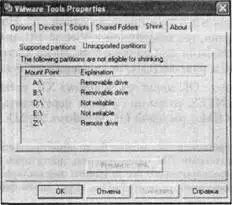
Рис. 3.69.Перечень разделов, непригодных для сжатия
3. На вкладке Supported partitionsщелкните на кнопке Prepare to Shrink(Подготовить к сжатию), чтобы начать первый этап сжатия. По завершении первого этапа (его ход отображается с помощью индикатора) на экране появится окно с предложением подтвердить либо отменить сжатие.
4. Щелкните на кнопке Yes(Да), чтобы разрешить VMware Tools выполнить второй этап сжатия. После этого ВМ будет переведена в режим паузы до тех пор, пока процедура не завершится или пока у вас не иссякнет терпение, поскольку для больших по объему дисков она может оказаться весьма продолжительной. Тем не менее прерывать ее не рекомендуется во избежание повреждения виртуального диска.
Чтобы получить более подробные сведения об использовании пакета расширений, вы можете познакомиться с его справочной системой. Обратите внимание, что файл справки (в формате CHM), как и другие программные компоненты пакета, размещается на виртуальном диске гостевой ОС. Если вы захотите почитать справку, не запуская ВМ, вам потребуется предварительно перенести СНМ-файл на реальный жесткий диск. О том, как реализован в VMware обмен данными между гостевой и хостовой ОС, рассказано в следующем подразделе.
Обмен данными между гостевой и хостовой ОС
По умолчанию любая вновь созданная ВМ способна обмениваться данными с хостовой ОС через буфер обмена. Правда, в отличие от Virtual PC, передавать в обоих направлениях можно лишь текст. Графические данные «обмену и возврату не подлежат». Кроме того. VMware не умеет передавать через буфер обмена текст, содержащий кириллицу. Зато поддерживается передача текста между непосредственно ВМ (без привлечения хостовой ОС).
Передача данных посредством буфера обмена выполняется с использованием стандартных средств гостевой и хостовой ОС (команд вырезания, копирования и вставки или соответствующих им комбинаций клавиш).
После установки пакета VMware Tools к разрешенным средствам обмена добавляется операция перетаскивания (drag-and-drop). Ее можно применять для обмена данными между ВМ и хостовой ОС таким же образом, как при перетаскивании объектов из одного окна в другое в пределах одной ОС. Но и здесь, в отличие от операции перетаскивания, реализованной в Virtual PC, имеется одно ограничение: нельзя перетащить файл или папку с того диска хостовой ОС, который отформатирован под файловую систему, не поддерживаемую гостевой ОС.
Например, если хостовой ОС является Windows ХР, установленная на разделе с файловой системой NTFS, то вы не сможете перетащить файл или папку с ее рабочего стола в окно ВМ с гостевой ОС Windows 98/ME.
Чтобы путем перетаскивания можно было обмениваться данными между хостовой ОС и несколькими ВМ одновременно, достаточно разместить рядом окна ВМ, запустив предварительно более одного экземпляра VMware. Таким же образом можно поступить, если требуется перетащить файл или папку из одной ВМ в другую.
Чтобы можно было перетаскивать объекты (файлы и папки) за пределы ВМ, окно «экрана монитора» ВМ должно быть полностью развернуто. Либо, по крайней мере, должна быть видна та граница окна, через которую вы хотите перетащить объект. Например, если в окне видны только его правая и нижняя границы, то файл можно перетащить только вправо или вниз (рис. 3.70). Настройка параметров обмена выполняется с помощью элементов управления, размещенных в двух разных окнах:
Читать дальшеИнтервал:
Закладка:








